Poklepanie dvoma prstami je veľmi praktické, keď potrebujete vymazať dlhý rad e-mailov, správ, poznámok alebo iných položiek. V návode nižšie sa naučíte, ako zvýšiť svoju efektívnosť a produktivitu tým, že budete môcť rýchlo vyberať správy, e-maily, súbory alebo poznámky poklepaním dvoma prstami.
Ako vybrať viaceré správy
Klepnutie dvoma prstami funguje v hlavnom zozname aj v jednotlivých konverzáciách.
Z hlavného zoznamu správ
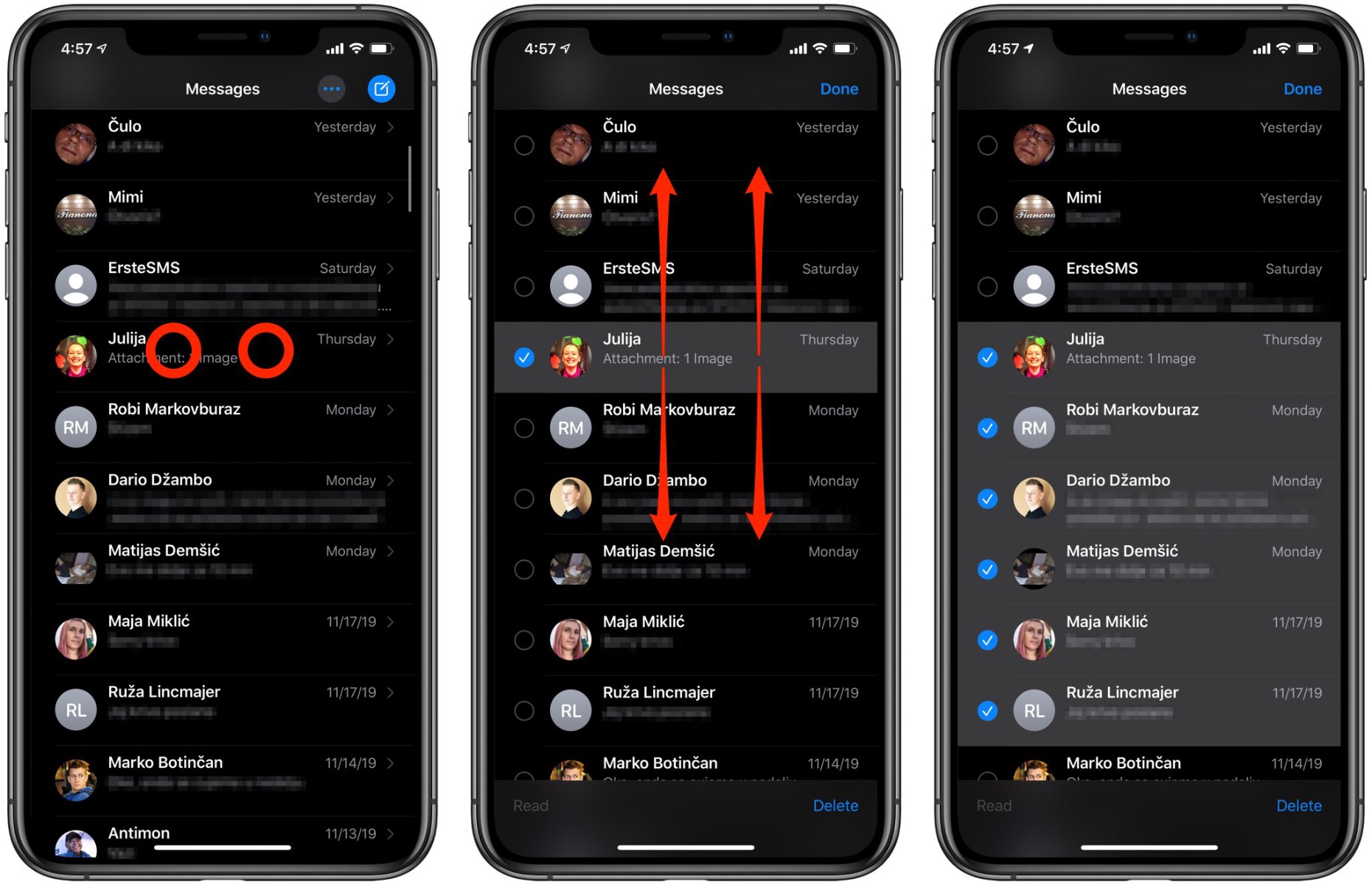
Tu je návod, ako sa rýchlo dostať do režimu úprav v hlavnom zozname správ a ušetriť čas tým, že nemusíte klepať na ťažšie prístupné tlačidlo Upraviť.
- Otvorte aplikáciu Správy a prejdite do hlavného zoznamu správ.
- Klepnite na niektoré vlákno správ dvoma prstami.
- Potiahnutím dvoma prstami dole alebo hore vyberte viaceré správy.
Pokiaľ sa chcete pohybovať v zozname v režime úprav, stačí potiahnuť jedným prstom smerom hore alebo dole.
Keď máte správy vybrané, môžete ich všetky naraz vymazať alebo označiť ako prečítané/neprečítané klepnutím na tlačidlá Vymazať alebo Čítať.
Toto gesto je rýchlejšie než klepnutie na ikonku troch bodiek v pravom hornom rohu a vyberanie možnosti Vybrať správy z menu, ktoré sa zobrazí dole.
A je to, teraz viete, ako rýchlo vybrať, presúvať alebo vymazať viaceré SMS, MMS alebo iMessage správy v aplikácii Správy pomocou poklepania dvoma prstami a potiahnutia na iPhone a iPade.
Zo zobrazenia konverzácie
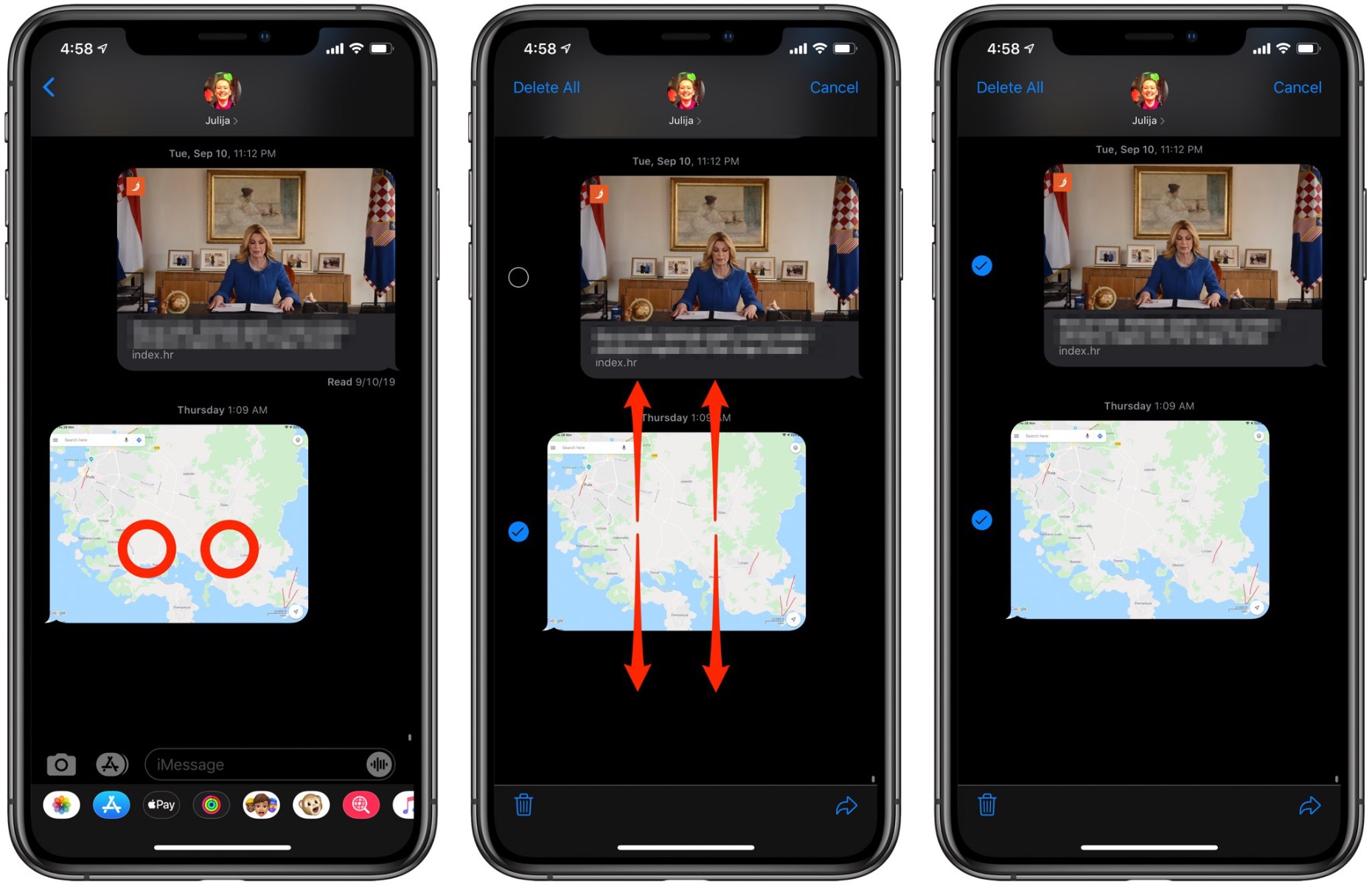
Tu je návod, ako vstúpiť do editovacieho režimu, keď máte otvorenú konkrétnu konverzáciu.
- Otvorte aplikáciu Správy.
- Klepnutím na jednu zo správ ju otvoríte.
- Klepnite dvoma prstami na vybranú správu.
- Potiahnutím dvoma prstami dole alebo hore vyberte viaceré správy, ktoré chcete presunúť alebo vymazať.
- Pokiaľ sa chcete pohybovať v zozname v režime úprav, stačí potiahnuť jedným prstom smerom hore alebo dole.
Ako vybrať viaceré e-maily
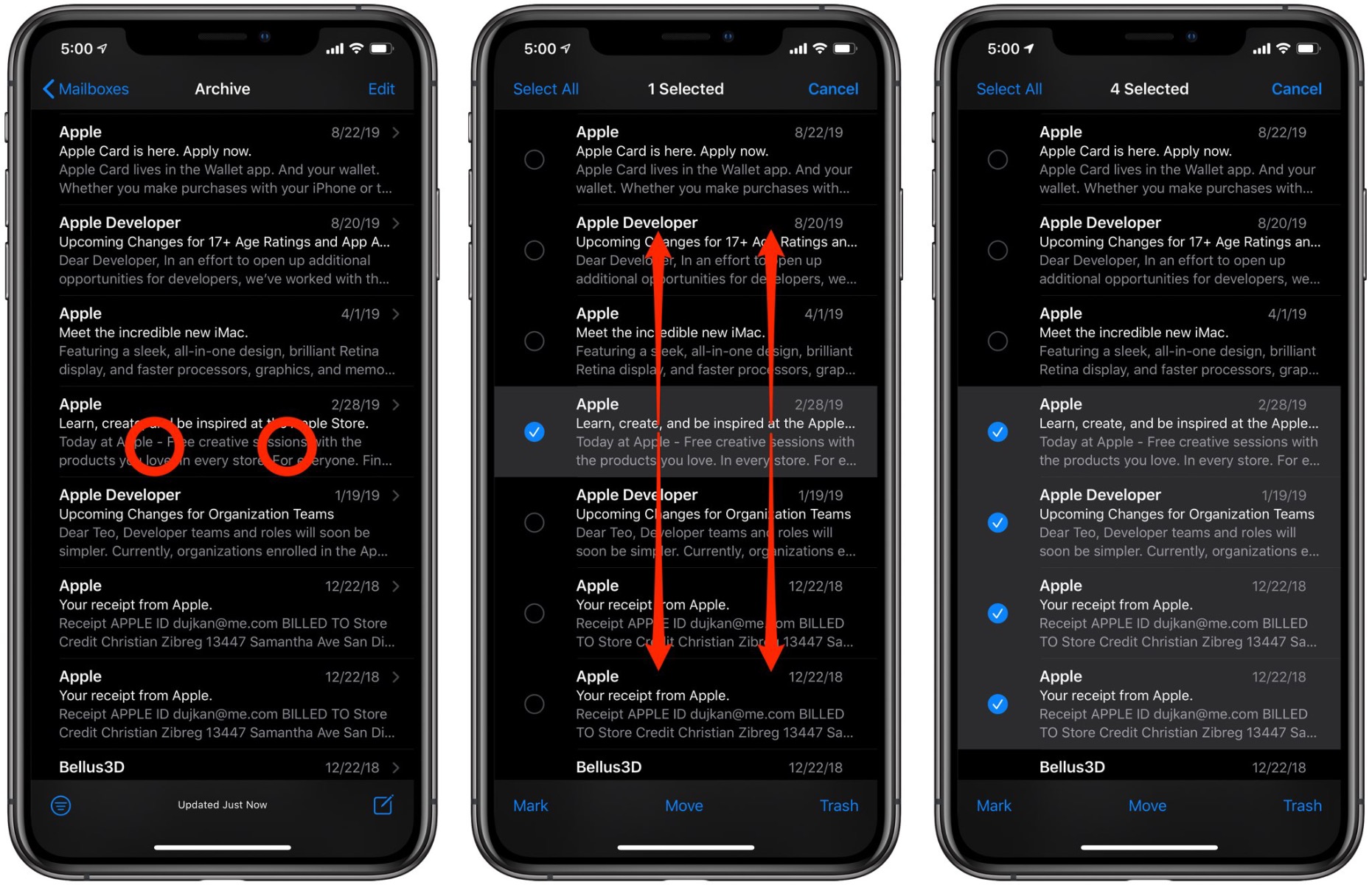
Tu je návod, ako rýchlo otvoriť možnosť úprav v aplikácii Apple Mail.
- Na iPhone alebo iPade otvorte aplikáciu Mail.
- Otvorte schránku, ktorej obsah chcete upraviť.
- Klepnutím dvoma prstami na e-mail otvoríte režim úprav.
- Potiahnutím dvoma prstami dole alebo hore vyberte viaceré e-mailové správy.
Pokiaľ sa chcete pohybovať v zozname, stačí potiahnuť jedným prstom smerom hore alebo dole.
Tento spôsob môže, ale nemusí byť rýchlejší, ako klepnutie na tlačidlo Upraviť v pravom hornom rohu.
Keď máte e-maily vybrané, môžete ich všetky presunúť do iného adresára klepnutím na Presunúť v dolnej časti, vymazať ich tak, že vyberiete Zahodiť, alebo ich označiť ako prečítané, označené alebo odpad vybraním možnosti Označiť.
A je to, teraz viete, ako rýchlo vybrať, presúvať alebo vymazať viaceré e-mailové správy v aplikácii Mail pomocou poklepania dvoma prstami a potiahnutia na iPhone a iPade.
Ako vybrať viaceré poznámky
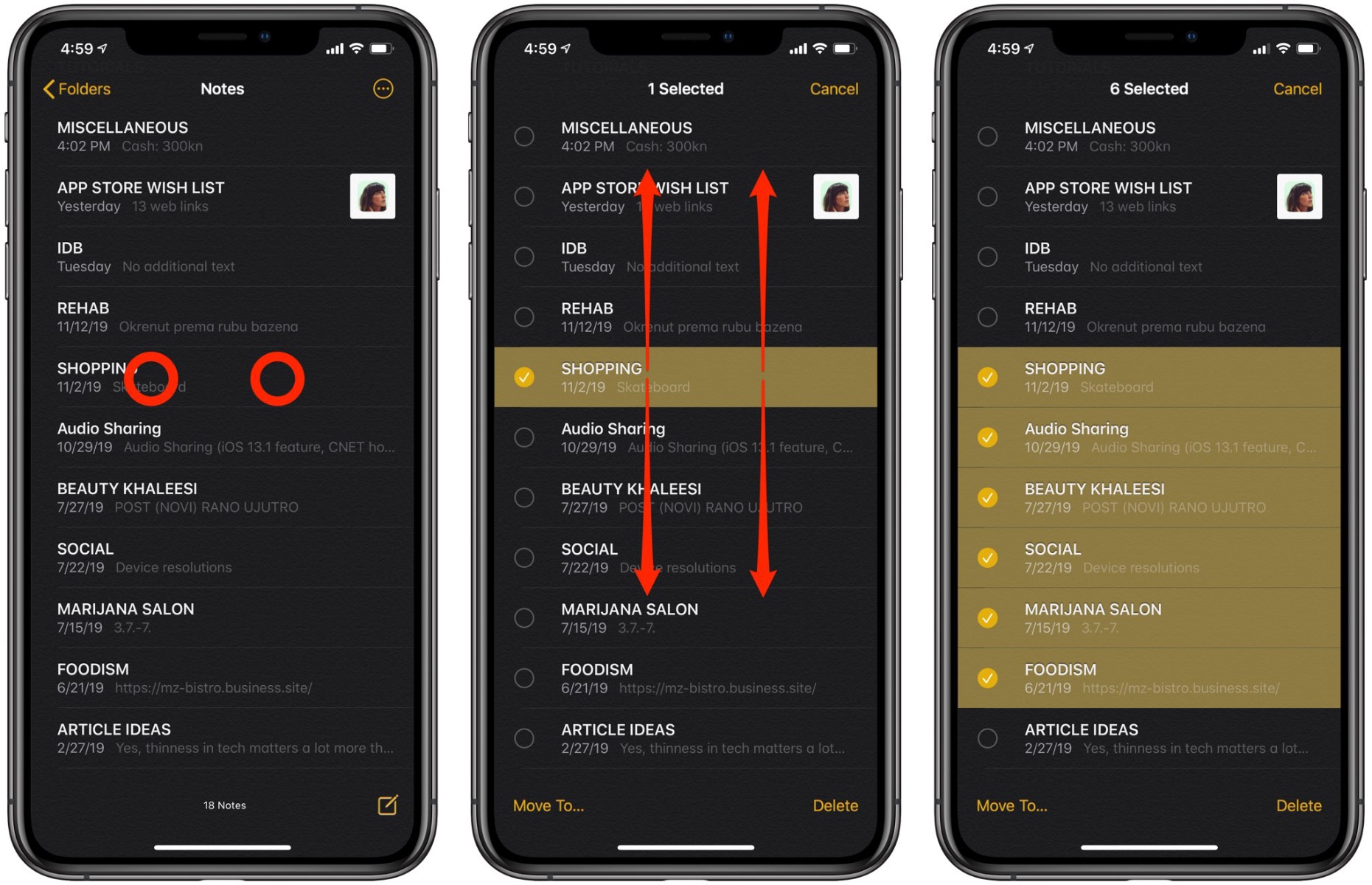
Tu je návod, ako otvoriť možnosti úprav v Poznámkach rýchlejšie než bežným spôsobom.
- Na iPhone alebo iPade otvorte aplikáciu Poznámky.
- Klepnite na prednastavený adresár poznámok alebo na jeden zo svojich vlastných adresárov s viacerými poznámkami.
- Klepnutím dvoma prstami na poznámku otvoríte režim úprav.
- Potiahnutím dvoma prstami dole alebo hore vyberte viaceré poznámky.
Pokiaľ sa chcete pohybovať v zozname, stačí potiahnuť jedným prstom smerom hore alebo dole.
Keď máte poznámky vybrané, môžete ich všetky naraz presunúť do iného adresára alebo vymazať klepnutím na tlačidlá Presunúť do alebo Vymazať.
A je to, teraz viete, ako rýchlo vybrať, presúvať alebo vymazať viaceré poznámky v aplikácii Poznámky pomocou poklepania dvoma prstami a potiahnutia na iPhone a iPade.
Ako vybrať viaceré súbory
Gesto poklepania dvoma prstami je dostupné aj v aplikácii Súbory.
- Na iPhone alebo iPade otvorte aplikáciu Súbory.
- V zozname umiestnení vyberte jeden zdroj.
- Klepnutím dvoma prstami na súbor alebo adresár otvorte režim úprav.
- Potiahnutím dvoma prstami dole alebo hore vyberte viaceré položky.
A to bola skratka pre viacnásobný výber položiek v aplikácii Súbory v iOS 13.




